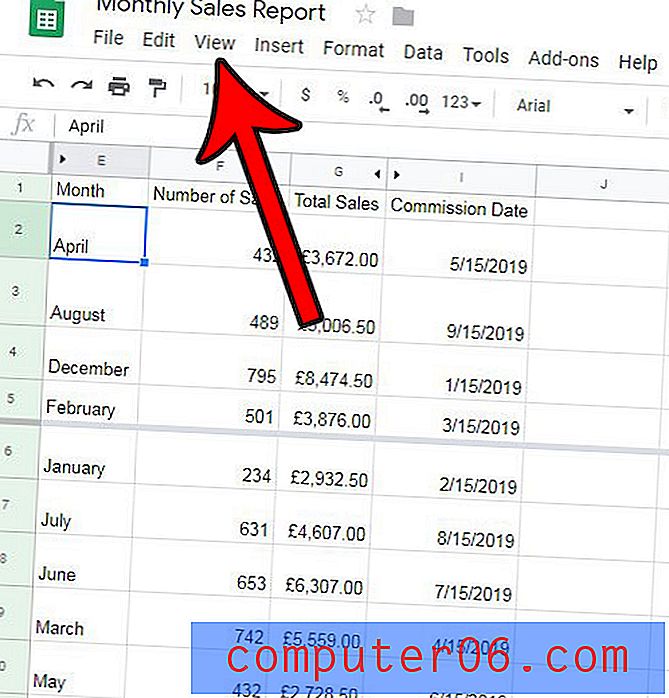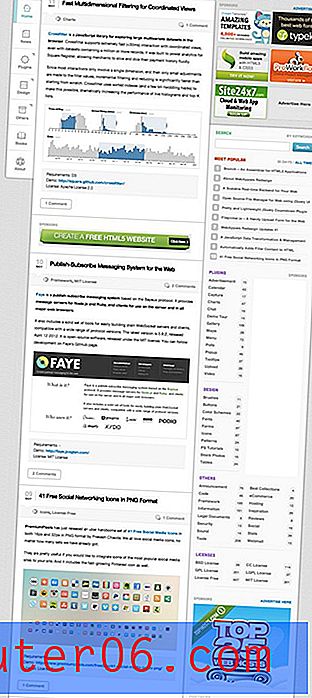Cómo hacer carpetas de aplicaciones en el iPhone 5 en iOS 7
Cuando comienzas a instalar aplicaciones en tu teléfono, puede ser muy fácil terminar con múltiples pantallas de aplicaciones. Esto hace que sea difícil encontrar aplicaciones específicas, lo que puede ser frustrante. Una buena manera de resolver este problema es comenzar a organizar sus aplicaciones en carpetas. Esto le permite agrupar aplicaciones similares, lo que facilita su localización. Continúe leyendo a continuación para aprender cómo crear una carpeta de aplicaciones en iOS 7 en su iPhone 5.
Puede enviar de forma inalámbrica la pantalla de su iPhone 5 a su televisor si tiene un Apple TV. También puede usarlo para transmitir videos de Netflix, iTunes y Hulu Plus a su televisor. Haga clic aquí para obtener más información sobre Apple TV.
Crear carpetas de aplicaciones en iOS 7 en el iPhone 5
También vamos a describir cómo cambiar el nombre de la carpeta de la aplicación que cree. El iPhone 5 intentará automáticamente asignarle un nombre a la carpeta, pero puede modificar ese nombre si así lo desea.
Paso 1: busque las aplicaciones que desea combinar en una carpeta.

Paso 2: mantenga presionado uno de los íconos de la aplicación hasta que los íconos comiencen a temblar y aparezca una pequeña "x" en la esquina superior izquierda de los íconos.
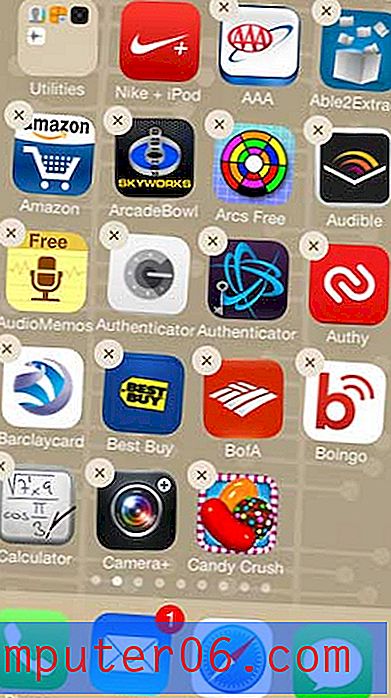
Paso 3: toca y arrastra una de las aplicaciones sobre el otro ícono que deseas combinar a la carpeta.
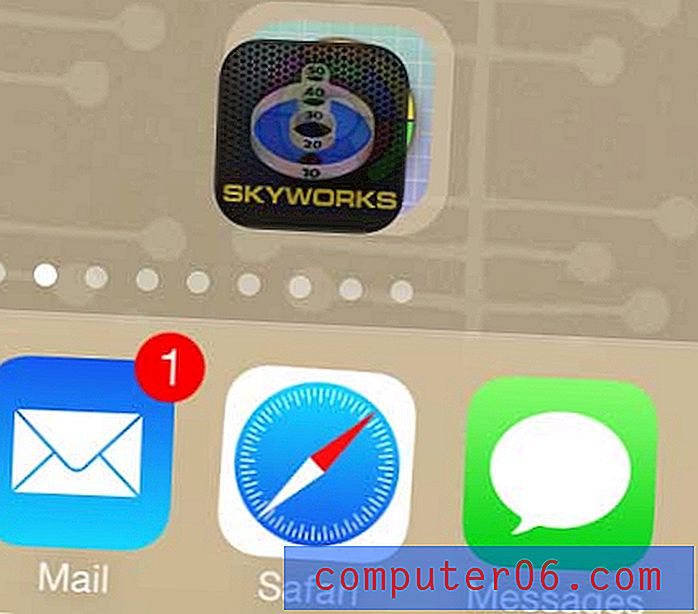
Paso 4: la carpeta ya debería haberse creado y se verá así.
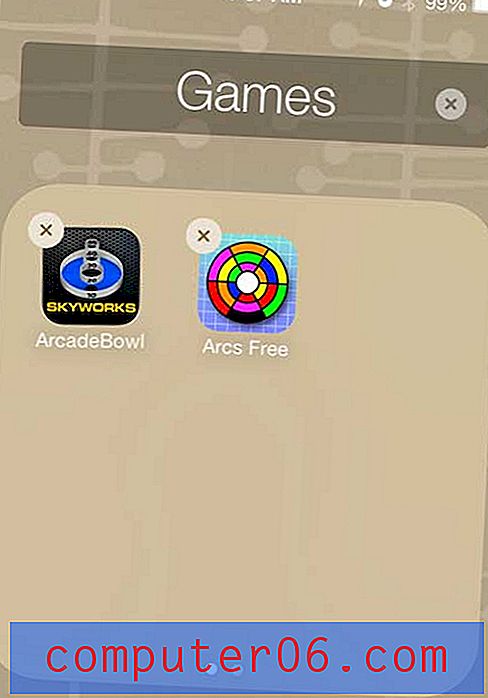
Paso 5: toca la "x" a la derecha del nombre de la carpeta, luego ingresa el nombre que deseas usar para la carpeta.
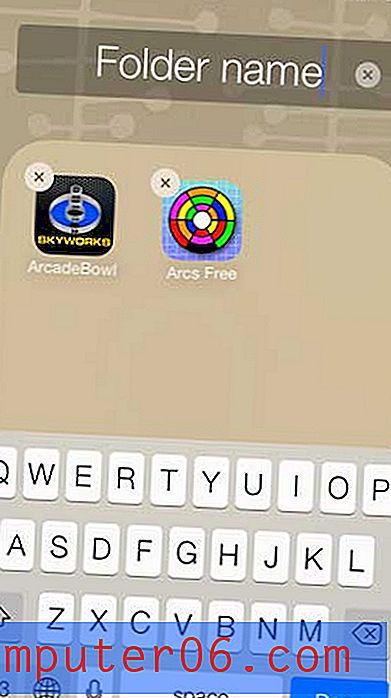
Si desea poder ver Netflix y Hulu en su televisor, pero cree que el Apple TV es demasiado caro, considere el Roku LT. Hace muchas de las mismas cosas que el Apple TV, pero a un precio mucho más bajo. Mira el Roku LT.
Haga clic aquí para aprender cómo cerrar aplicaciones en iOS 7 en el iPhone 5.